Qu'est-ce que l'extension Violent Shark?
Des rapports ont fait état d'une extension de navigateur suspecte connue sous le nom de Violent Shark, ce qui s'avère difficile à éliminer complètement. Cette extension exploite Chrome “Géré par votre organisation” fonctionnalité, une tactique courante dans le piratage de navigateur. La simple recherche et la désinstallation de l'extension peuvent ne pas être suffisantes, car il réapparaît souvent après chaque tentative.
Vous vous demandez comment supprimer complètement Violent Shark? Continuez à lire pour un guide étape par étape dans l'article suivant.
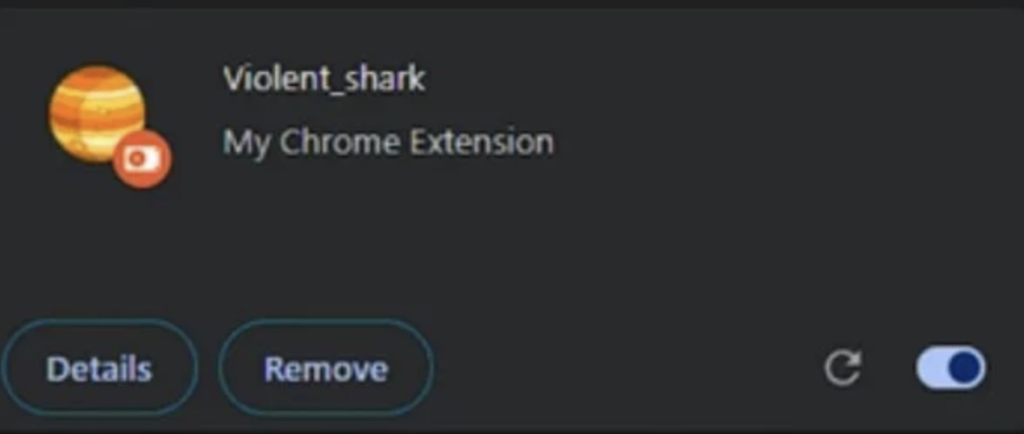
bref aperçu
| Nom | Violent Shark également connu sous le nom de Finditfasts.com |
| Type | Pirate de navigateur, Réorienter, PUA |
| brève description | Un site Web suspect et un moteur de recherche malveillant qui détournent vos navigateurs et provoquent des redirections. |
| Symptômes | Des pop-ups indésirables peuvent commencer à apparaître pendant que vous naviguez sur le Web. Un pirate de navigateur peut être téléchargé à votre insu. |
| Temps de retrait | Environ 15 minutes pour une analyse complète du système |
| Outil de suppression |
Voir si votre système a été affecté par des logiciels malveillants
Télécharger
Malware Removal Tool
|
Comment vérifier les politiques de Chrome
Fausses extensions exploitant le “Géré par votre organisation” Les fonctionnalités introduisent souvent des politiques Chrome personnalisées qui limitent ce que vous pouvez faire avec le navigateur. Pour consulter ces politiques:
- Type chromé://policy/ dans la barre d'adresse et appuyez sur Entrée.
- Revoir les politiques. Si vous voyez des politiques inhabituelles répertoriées (en particulier ceux qui contrôlent les extensions), ils ont peut-être été ajoutés par une extension malveillante.
Comment supprimer Violent Shark grâce aux stratégies de groupe
Les stratégies de groupe sont une fonctionnalité des systèmes d'exploitation Windows qui permettent aux administrateurs de gérer et de configurer les paramètres du système d'exploitation., environnements utilisateur, et les politiques de sécurité sur plusieurs ordinateurs d'une organisation.
Les stratégies de groupe peuvent contrôler un large éventail de paramètres, de l'installation du logiciel aux options de sécurité, configurations de bureau, et même les comportements du navigateur Internet comme dans Google Chrome ou Microsoft Edge.
Dans certains cas,, les logiciels malveillants ou des logiciels indésirables peuvent exploiter les stratégies de groupe (comme dans le “Géré par votre organisation” fonctionnalité dans Chrome) pour empêcher les utilisateurs de supprimer les extensions de navigateur nuisibles, comme Violent Shark.
Si votre navigateur indique que c'est le cas “géré” et vous ne pouvez pas supprimer l'extension Violent Shark via l'interface normale, vous devez effectuer un processus de suppression via les stratégies de groupe. Suivez les étapes ci-dessous. Gardez à l’esprit que ces étapes nécessitent un certain niveau d’expertise technique et de savoir-faire.
Pour les utilisateurs Windows
- Accéder au registre Windows:
- Presse Victoire + R, type
regedit, et appuyez sur Entrée pour ouvrir l'éditeur de registre.
- Presse Victoire + R, type
- Accéder aux politiques de Chrome:
- Aller à:
HKEY_LOCAL_MACHINE\SOFTWARE\Policies\Google\Chrome - Recherchez toutes les clés liées à la fausse extension (ou toute politique suspecte comme
ExtensionInstallForcelist).
- Aller à:
- Supprimer les entrées:
- Faites un clic droit sur les entrées suspectes et sélectionnez Effacer. Soyez prudent lorsque vous modifiez le registre, car la suppression de clés critiques pourrait entraîner des problèmes système.
- Supprimer les données d'extension de Windows:
- Aller à
C:\Users\.\AppData\Local\Google\Chrome\User Data\Default\Extensions - Recherchez le dossier de l’extension suspecte et supprimez-le.
- Aller à
Pour les utilisateurs de macOS
- Supprimer les politiques de Chrome:
- Ouvert Terminal et exécutez les commandes suivantes:
sudo rm -rf /Library/Managed\ Preferences/com.google.Chrome.plistsudo rm -rf ~/Library/Preferences/com.google.Chrome.plist
- Ouvert Terminal et exécutez les commandes suivantes:
- Supprimer les fichiers d'extension:
- Aller vers
~/Library/Application Support/Google/Chrome/Default/Extensions. - Supprimez tous les dossiers d’extension suspects.
- Aller vers
Comment éliminer un requin violent en toute sécurité
Après avoir effectué les étapes ci-dessus, vous devriez envisager exécuter une analyse anti-malware. De cette façon,, vous pouvez être rassuré que tous les fichiers suspects ont été supprimés.
Aussi, n'oubliez pas que la réinitialisation de Chrome à ses paramètres par défaut peut supprimer toute trace restante du logiciel malveillant ou du piratage de politique.
Pour ce faire,, Suivez ces étapes:
- Accédez à Paramètres > Réinitialiser et nettoyer > Restaurer les paramètres à leurs valeurs par défaut d'origine.
- Cliquez sur Réinitialiser les paramètres.
- Fenêtres
- Mac OS X
- Google Chrome
- Mozilla Firefox
- Microsoft bord
- Safari
- Internet Explorer
- Arrêter les pop-ups push
How to Remove Violent Shark from Windows.
Étape 1: Scan for Violent Shark with SpyHunter Anti-Malware Tool



Étape 2: Démarrez votre PC en mode sans échec





Étape 3: Uninstall Violent Shark and related software from Windows
Étapes de désinstallation pour Windows 11



Étapes de désinstallation pour Windows 10 et versions plus anciennes
Voici une méthode en quelques étapes simples qui devraient pouvoir désinstaller la plupart des programmes. Peu importe si vous utilisez Windows 10, 8, 7, Vista ou XP, ces mesures seront faire le travail. Faire glisser le programme ou de son dossier à la corbeille peut être un très mauvaise décision. Si vous faites cela, des morceaux du programme sont laissés, et qui peut conduire à un travail instable de votre PC, erreurs avec les associations de types de fichiers et d'autres activités désagréables. La bonne façon d'obtenir un programme sur votre ordinateur est de le désinstaller. Pour ce faire,:


 Suivez les instructions ci-dessus et vous désinstaller avec succès la plupart des programmes.
Suivez les instructions ci-dessus et vous désinstaller avec succès la plupart des programmes.
Étape 4: Nettoyer tous les registres, Created by Violent Shark on Your PC.
Les registres généralement ciblés des machines Windows sont les suivantes:
- HKEY_LOCAL_MACHINE Software Microsoft Windows CurrentVersion Run
- HKEY_CURRENT_USER Software Microsoft Windows CurrentVersion Run
- HKEY_LOCAL_MACHINE Software Microsoft Windows CurrentVersion RunOnce
- HKEY_CURRENT_USER Software Microsoft Windows CurrentVersion RunOnce
Vous pouvez y accéder en ouvrant l'éditeur de Registre Windows et la suppression de toutes les valeurs, created by Violent Shark there. Cela peut se produire en suivant les étapes ci-dessous:


 Pointe: Pour trouver une valeur créée virus, vous pouvez faire un clic droit dessus et cliquez "Modifier" pour voir quel fichier il est configuré pour exécuter. Si cela est l'emplacement du fichier de virus, supprimer la valeur.
Pointe: Pour trouver une valeur créée virus, vous pouvez faire un clic droit dessus et cliquez "Modifier" pour voir quel fichier il est configuré pour exécuter. Si cela est l'emplacement du fichier de virus, supprimer la valeur.
Video Removal Guide for Violent Shark (Fenêtres).
Get rid of Violent Shark from Mac OS X.
Étape 1: Uninstall Violent Shark and remove related files and objects





Votre Mac vous affichera une liste des éléments qui démarrent automatiquement lorsque vous vous connectez. Look for any suspicious apps identical or similar to Violent Shark. Vérifiez l'application que vous voulez arrêter de courir automatiquement puis sélectionnez sur le Moins ("-") icône pour cacher.
- Aller à Chercheur.
- Dans la barre de recherche tapez le nom de l'application que vous souhaitez supprimer.
- Au-dessus de la barre de recherche changer les deux menus déroulants à "Fichiers système" et "Sont inclus" de sorte que vous pouvez voir tous les fichiers associés à l'application que vous souhaitez supprimer. Gardez à l'esprit que certains des fichiers ne peuvent pas être liés à l'application de manière très attention quels fichiers vous supprimez.
- Si tous les fichiers sont liés, tenir la ⌘ + A boutons pour les sélectionner, puis les conduire à "Poubelle".
In case you cannot remove Violent Shark via Étape 1 au dessus:
Si vous ne trouvez pas les fichiers de virus et des objets dans vos applications ou d'autres endroits que nous avons indiqués ci-dessus, vous pouvez rechercher manuellement pour eux dans les bibliothèques de votre Mac. Mais avant de faire cela, s'il vous plaît lire l'avertissement ci-dessous:



Vous pouvez répéter la même procédure avec les autres Bibliothèque répertoires:
→ ~ / Library / LaunchAgents
/Bibliothèque / LaunchDaemons
Pointe: ~ est-il sur le but, car elle conduit à plus LaunchAgents.
Étape 2: Scan for and remove Violent Shark files from your Mac
When you are facing problems on your Mac as a result of unwanted scripts and programs such as Violent Shark, la méthode recommandée pour éliminer la menace est à l'aide d'un programme anti-malware. SpyHunter pour Mac propose des fonctionnalités de sécurité avancées ainsi que d'autres modules qui amélioreront la sécurité de votre Mac et le protégeront à l'avenir.
Video Removal Guide for Violent Shark (Mac)
Remove Violent Shark from Google Chrome.
Étape 1: Démarrez Google Chrome et ouvrez le menu déroulant

Étape 2: Déplacez le curseur sur "Outils" et puis dans le menu étendu choisir "Extensions"

Étape 3: De l'ouverture "Extensions" Menu localiser l'extension indésirable et cliquez sur son "Supprimer" bouton.

Étape 4: Une fois l'extension retirée, redémarrer Google Chrome en la fermant du rouge "X" bouton dans le coin supérieur droit et commencer à nouveau.
Erase Violent Shark from Mozilla Firefox.
Étape 1: Lancer Mozilla Firefox. Ouvrez la fenêtre de menu:

Étape 2: Sélectionnez le "Add-ons" icône dans le menu.

Étape 3: Sélectionnez l'extension indésirable et cliquez sur "Supprimer"

Étape 4: Une fois l'extension retirée, redémarrer Mozilla Firefox par fermeture du rouge "X" bouton dans le coin supérieur droit et commencer à nouveau.
Uninstall Violent Shark from Microsoft Edge.
Étape 1: Démarrer le navigateur Edge.
Étape 2: Ouvrez le menu déroulant en cliquant sur l'icône en haut à droite.

Étape 3: Dans le menu de liste déroulante, sélectionnez "Extensions".

Étape 4: Choisissez l'extension suspecte que vous souhaitez supprimer, puis cliquez sur l'icône d'engrenage.

Étape 5: Supprimez l'extension malveillante en faisant défiler vers le bas puis en cliquant sur Désinstaller.

Remove Violent Shark from Safari
Étape 1: Démarrez l'application Safari.
Étape 2: Après avoir plané le curseur de la souris vers le haut de l'écran, cliquez sur le texte Safari pour ouvrir son menu déroulant.
Étape 3: Dans le menu, cliquer sur "Préférences".

Étape 4: Après cela, Sélectionnez l'onglet Extensions.

Étape 5: Cliquez une fois sur l'extension que vous souhaitez supprimer.
Étape 6: Cliquez sur 'Désinstaller'.

Une fenêtre pop-up apparaîtra vous demandant de confirmer désinstaller l'extension. Sélectionner «Désinstaller» encore, and the Violent Shark will be removed.
Eliminate Violent Shark from Internet Explorer.
Étape 1: Démarrez Internet Explorer.
Étape 2: Cliquez sur l'icône d'engrenage intitulée « Outils » pour ouvrir le menu déroulant et sélectionnez « Gérer les modules complémentaires »

Étape 3: Dans la fenêtre « Gérer les modules complémentaires ».

Étape 4: Sélectionnez l'extension que vous souhaitez supprimer, puis cliquez sur « Désactiver ». Une fenêtre pop-up apparaîtra pour vous informer que vous êtes sur le point de désactiver l'extension sélectionnée, et quelques autres add-ons peuvent être désactivées et. Laissez toutes les cases cochées, et cliquez sur 'Désactiver'.

Étape 5: Après l'extension indésirable a été supprimé, redémarrez Internet Explorer en le fermant à partir du bouton rouge 'X' situé dans le coin supérieur droit et redémarrez-le.
Supprimez les notifications push de vos navigateurs
Désactiver les notifications push de Google Chrome
Pour désactiver les notifications push du navigateur Google Chrome, s'il vous plaît suivez les étapes ci-dessous:
Étape 1: Aller à Paramètres dans Chrome.

Étape 2: Dans les paramètres, sélectionnez «Réglages avancés":

Étape 3: Cliquez sur "Paramètres de contenu":

Étape 4: Ouvert "notifications":

Étape 5: Cliquez sur les trois points et choisissez Bloquer, Modifier ou supprimer des options:

Supprimer les notifications push sur Firefox
Étape 1: Accédez aux options de Firefox.

Étape 2: Aller aux paramètres", saisissez "notifications" dans la barre de recherche et cliquez sur "Paramètres":

Étape 3: Cliquez sur "Supprimer" sur n'importe quel site pour lequel vous souhaitez que les notifications disparaissent et cliquez sur "Enregistrer les modifications"

Arrêter les notifications push sur Opera
Étape 1: À l'opéra, presse ALT + P pour aller dans les paramètres.

Étape 2: Dans la recherche de paramètres, tapez "Contenu" pour accéder aux paramètres de contenu.

Étape 3: Notifications ouvertes:

Étape 4: Faites la même chose que vous avez fait avec Google Chrome (expliqué ci-dessous):

Éliminez les notifications push sur Safari
Étape 1: Ouvrez les préférences Safari.

Étape 2: Choisissez le domaine à partir duquel vous souhaitez que les pop-ups push disparaissent et passez à "Refuser" de "Permettre".
Violent Shark-FAQ
What Is Violent Shark?
The Violent Shark threat is adware or navigateur virus de redirection.
Cela peut ralentir considérablement votre ordinateur et afficher des publicités. L'idée principale est que vos informations soient probablement volées ou que davantage d'annonces apparaissent sur votre appareil.
Les créateurs de ces applications indésirables travaillent avec des systèmes de paiement au clic pour amener votre ordinateur à visiter des sites Web risqués ou différents types de sites Web susceptibles de générer des fonds.. C'est pourquoi ils ne se soucient même pas des types de sites Web qui apparaissent sur les annonces.. Cela rend leurs logiciels indésirables indirectement risqués pour votre système d'exploitation.
What Are the Symptoms of Violent Shark?
Il y a plusieurs symptômes à rechercher lorsque cette menace particulière et les applications indésirables en général sont actives:
Symptôme #1: Votre ordinateur peut devenir lent et avoir des performances médiocres en général.
Symptôme #2: Vous avez des barres d'outils, des modules complémentaires ou des extensions sur vos navigateurs Web que vous ne vous souvenez pas avoir ajoutés.
Symptôme #3: Vous voyez tous les types d'annonces, comme les résultats de recherche financés par la publicité, pop-ups et redirections pour apparaître au hasard.
Symptôme #4: Vous voyez les applications installées sur votre Mac s'exécuter automatiquement et vous ne vous souvenez pas de les avoir installées.
Symptôme #5: Vous voyez des processus suspects en cours d'exécution dans votre gestionnaire de tâches.
Si vous voyez un ou plusieurs de ces symptômes, alors les experts en sécurité vous recommandent de vérifier la présence de virus sur votre ordinateur.
Quels types de programmes indésirables existe-t-il?
Selon la plupart des chercheurs en malwares et experts en cybersécurité, les menaces qui peuvent actuellement affecter votre appareil peuvent être logiciel antivirus malveillant, adware, les pirates de navigateur, cliqueurs, faux optimiseurs et toutes formes de PUP.
Que faire si j'ai un "virus" like Violent Shark?
Avec quelques actions simples. Tout d'abord, il est impératif que vous suiviez ces étapes:
Étape 1: Trouvez un ordinateur sûr et connectez-le à un autre réseau, pas celui dans lequel votre Mac a été infecté.
Étape 2: Changer tous vos mots de passe, à partir de vos mots de passe de messagerie.
Étape 3: Activer authentification à deux facteurs pour la protection de vos comptes importants.
Étape 4: Appelez votre banque au modifier les détails de votre carte de crédit (code secret, etc) si vous avez enregistré votre carte de crédit pour faire des achats en ligne ou avez effectué des activités en ligne avec votre carte.
Étape 5: Assurez-vous de appelez votre FAI (Fournisseur Internet ou opérateur) et demandez-leur de changer votre adresse IP.
Étape 6: Change ton Mot de passe WiFi.
Étape 7: (En option): Assurez-vous de rechercher les virus sur tous les appareils connectés à votre réseau et répétez ces étapes pour eux s'ils sont affectés.
Étape 8: Installer un anti-malware logiciel avec protection en temps réel sur chaque appareil que vous possédez.
Étape 9: Essayez de ne pas télécharger de logiciels à partir de sites dont vous ne savez rien et restez à l'écart sites Web à faible réputation en général.
Si vous suivez ces recommandations, votre réseau et tous les appareils deviendront beaucoup plus sécurisés contre les menaces ou les logiciels invasifs et seront également exempts de virus et protégés à l'avenir.
How Does Violent Shark Work?
Une fois installé, Violent Shark can collecter des données en utilisant traqueurs. Ces données concernent vos habitudes de navigation sur le Web, tels que les sites Web que vous visitez et les termes de recherche que vous utilisez. Elles sont ensuite utilisées pour vous cibler avec des publicités ou pour vendre vos informations à des tiers..
Violent Shark can also télécharger d'autres logiciels malveillants sur votre ordinateur, tels que les virus et les logiciels espions, qui peut être utilisé pour voler vos informations personnelles et diffuser des publicités à risque, qui peut rediriger vers des sites de virus ou des escroqueries.
Is Violent Shark Malware?
La vérité est que les PUP (adware, les pirates de navigateur) ne sont pas des virus, mais peut être tout aussi dangereux car ils peuvent vous montrer et vous rediriger vers des sites Web malveillants et des pages frauduleuses.
De nombreux experts en sécurité classent les programmes potentiellement indésirables comme des logiciels malveillants. Cela est dû aux effets indésirables que les PUP peuvent causer, telles que l'affichage de publicités intrusives et la collecte de données utilisateur à l'insu de l'utilisateur ou sans son consentement.
About the Violent Shark Research
Le contenu que nous publions sur SensorsTechForum.com, this Violent Shark how-to removal guide included, est le résultat de recherches approfondies, le travail acharné et le dévouement de notre équipe pour vous aider à éliminer les, problème lié aux logiciels publicitaires, et restaurez votre navigateur et votre système informatique.
How did we conduct the research on Violent Shark?
Veuillez noter que notre recherche est basée sur une enquête indépendante. Nous sommes en contact avec des chercheurs indépendants en sécurité, grâce auquel nous recevons des mises à jour quotidiennes sur les derniers malwares, adware, et définitions des pirates de navigateur.
En outre, the research behind the Violent Shark threat is backed with VirusTotal.
Pour mieux comprendre cette menace en ligne, veuillez vous référer aux articles suivants qui fournissent des détails bien informés.


